Mar 28, 2024 • Via : Solutions Informatiques Windows • Solutions éprouvées
- Comment réparer l'ordinateur qui ne démarre pas
- Récupérer de données perdues à cause d'un ordinateur qui ne démarre pas
C'est vraiment épouvantable de commencer une journée comme celle-ci: Vous arrivez à votre bureau tôt le matin, asseyez-vous et descendez à l'urgence du travail. Merde! L'ordinateur ne démarre pas du tout. Redémarrez-le, et l'échec continue. La plupart des utilisateurs d'ordinateurs peuvent avoir connu cela. Reste calme!
Pour l'ordinateur ne démarre pas avec le problème du matériel:
S'il n'y a pas de voyant lumineux sur votre ordinateur lorsque vous essayez de le démarrer, il peut s'agir de problèmes d'alimentation ou problèmes matériels, vous devez vérifier vous-même ou trouver des professionnels pour le réparer.
Remarque: Il existe une autre raison pour ce problème: Échec de la carte graphique. Lorsque la carte graphique est défaillante, votre ordinateur peut être en cours d'exécution, mais il ne démarre pas du tout.
aration d'un ordinateur qui ne démarre pas avec un disque/CD amorçable Windows
Si l'ordinateur est en cours d'exécution et vous ne pouvez pas le démarrer, pour réparer cet ordinateur ne sera pas facile par le problème d'amorçage avec un CD amorçable Windows. Pour résoudre ce problème est assez facile. Il y a 5 choses que vous pouvez faire pour sauvegarder votre Windows.
#1. Faire une récupération de fichier d'amorçage
Lorsque vous démarrez l'ordinateur, il se bloque toujours avec un écran noir. Un fichier de démarrage suivant peut être perdu. Vous pouvez faire une récupération de fichier d'amorçage pour les ramener à la normale.
* NTLDR est manquant ou corrompu
* Ntdetect.com est manquant
* Ntoskrnl.exe est manquant
* NTFS.SYS est manquant
* BOOTMGR est manquant ou corrompu
* Hal.dll est manquant
#2. Faire une récupération MBR
MBR, le nom abrégé de Master Boot Recorder, localise le premier secteur de disque dur. Le MBR n'est pas placé dans une partition, mais il est situé dans une zone d'enregistrement d’amorçable principale devant (avec un numéro de secteur LBA inférieur à) la première partition. Les problèmes de MBR peuvent vous apporter l'échec de démarrage du disque dur. Lorsque cela se produit, vous verrez "table de partition invalide", "échec de démarrage du disque dur", etc. sur votre ordinateur.
#3. Faire une récupération du secteur de démarrage
Le secteur de démarrage de partition est une petite section de la partition de disque dur qui contient des informations sur le système de fichiers du système d'exploitation (NTFS ou FAT32), ainsi qu'un très petit programme de langage machine qui est crucial pour aider au système d'exploitation en charge. Si vous pensez que Windows XP ne démarrera pas car le secteur d'amorçage de la partition a été endommagé, vous pouvez essayer de le corriger.
#4. Faire un récupération du Registre
Registre est une petite base de données qui stocke les paramètres de configuration et les options dans Windows. Il contient des paramètres pour le composant système d'exploitation de bas niveau ainsi que pour les applications qui s'exécutent sur la plate-forme: pilotes de périphériques &; Noyau, services, interface utilisateur,&; SAM et les applications tierces utilisent toutes le registre. Si le Registre est corrompu, il peut provoquer que l'ordinateur ne démarre pas. Vous pouvez rencontrer l'écran bleu, l'écran vide, l'erreur d'amorçage de l'application, l'erreur de configuration du registre, etc. Tous ces problèmes peuvent être causés par l'anomalie du Registre.
#5. Faire une restauration Windows
Le problème de l'échec de démarrage de Windows peut être causé par des raisons différentes, comme le fichier système Windows corrompu ou manquant; DPT Corrompu (Table de partition du disque); MBR Endommagé, et le registre corrompu. Si vous avez sauvegardé votre Windows/MBR/DPT/Registre avant, vous pouvez le restaurer facilement en cliquant sur le bouton ci-dessous quand ils se sont écrasés.
Peu importe pourquoi votre ordinateur ne démarre pas, la première chose que vous devriez faire est d'obtenir un disque d’amorçable Windows ou un CD pour démarrer votre ordinateur. Seulement si l'ordinateur est démarré, vous pouvez résoudre d'autres erreurs ou des problèmes sur le système. Obtenez un CD/USB LiveBoot amorçable, qui contient les fichiers de démarrage qui peuvent être utilisés pour démarrer votre Windows.
Gardez cela à l'esprit lorsque vous rencontrez un problème "Windows ne démarre pas". Il peut vous aider à le corriger rapidement et avec précision. Toutes les solutions aux problèmes de démarrage de Windows sont contenues dans ce CD LiveBoot amorçable, ainsi que la récupération de données, le gestionnaire de disques et le détecteur de mots de passe.
Comment réparer l'ordinateur qui ne démarre pas
Installez et exécutez le programme sur un ordinateur fonctionnant normalement. Insérez un CD vierge ou une clé USB, et vous pouvez graver un CD amorçable ou une clé USB avec un seul clic.

Insérez-le sur le CD-ROM de votre ordinateur et redémarrez votre ordinateur &; Ensuite, choisissez de démarrer votre ordinateur depuis LiveBoot. Et maintenant vous pouvez vérifier pour réparer le démarrage de Windows 7, ou faire une réparation de démarrage de Windows XP. Quoi qu'il en soit, ce CD amorçable est compatible avec toutes les Windows.

Et plus, après le chargement de votre système, vous pouvez faire tous les travaux suivants avec ce LiveBoot, qui vous offre une série d'utilitaires de réparation de Windows.
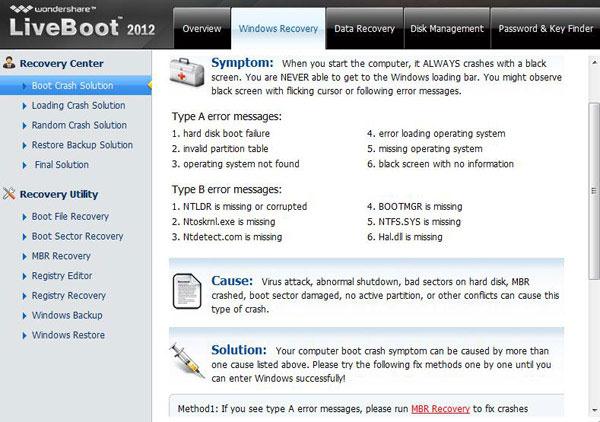
Récupérer de données perdues à cause d'un ordinateur qui ne démarre pas
Souvent, l’ordinateur ne démarre pas avec les données perdues de votre disque dur, avec les mauvaises opérations cela va se traduire à des dommages du disque dur et des données inaccessibles, et vous n'avez pas une sauvegarde des données récemment. Dans ces circonstances, vous aurez besoin d'un outil de récupération de données du disque dur pour récupérer vos données perdues.

Meilleur Logiciel de Récupération de Données
- Récupérez des fichiers en plus de 550 formats à partir de n'importe quel périphérique de stockage rapidement, en toute sécurité et totalement.
- Prise en charge de la récupération de données à partir d'une corbeille, d'un disque dur, d'une carte mémoire, d'un lecteur flash, d'un appareil photo numérique et de caméscopes.
- Systèmes d'exploitation pris en charge : Windows 11/10/8/7/XP/Vista, macOS 10.10 ~ macOS 12 (Monterey) sur iMac, MacBook, Mac Pro etc.
Solutions Informatiques Windows
- Problèmes de Système
- Erreurs Informatiques
- Récupération des données
- Conseils informatiques
Recoverit






Yvette Bonnet
chief Editor